장치 링크
-
기계적 인조 인간
-
아이폰
-
크롬북
-
맥
-
윈도우
- 장치가 없습니까?
Facebook 바로가기는 사용자 경험을 향상시키고 빠르고 편리하게 탐색할 수 있도록 하기 위해 존재합니다. 탭 한 번으로 페이지를 스크롤하거나 클릭하지 않고도 Facebook의 여러 영역을 탐색할 수 있습니다.

아무리 효율적일지라도 Facebook 바로 가기가 화면을 복잡하게 만들 수 있습니다. 아니면 너무 자주 실수로 지름길을 눌렀다가 애초에 가고 싶지 않은 곳으로 가는 자신을 발견할 수도 있습니다.
이유가 무엇이든 대부분의 Facebook 바로 가기를 제거할 수 있습니다("홈", "알림" 및 "메뉴"는 제거할 수 없음). 사용 중인 장치에 따라 수행하는 방법을 알아 보려면 계속 읽으십시오.
iPhone에서 Facebook 바로 가기를 삭제하는 방법
iPhone에서 Facebook을 열면 화면 하단에 바로가기 막대가 표시됩니다. 바로 가기를 제거하는 가장 빠른 방법은 다음과 같습니다.
- 삭제하려는 바로 가기를 길게 누릅니다.
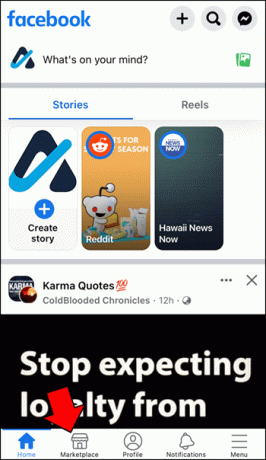
- "바로 가기 모음에서 숨기기" 옵션을 누릅니다.

- 방금 변경한 내용을 확인하는 임시 상자가 맨 아래에 나타납니다. 되돌리려면 "설정"을 클릭하면 됩니다.

바로 가기를 추가로 사용자 정의하고 모두 더 빨리 제거하려면 다음 단계를 따르십시오.
- 오른쪽 상단 모서리에 있는 세 개의 가로선을 누릅니다.

- "설정 및 개인 정보 보호"를 누릅니다. 이것은 때때로 상단 근처의 톱니바퀴 아이콘이기도 합니다.

- "설정"을 선택합니다.

- '환경설정'에서 '바로가기'를 탭합니다.

- "바로가기 바"를 선택합니다.
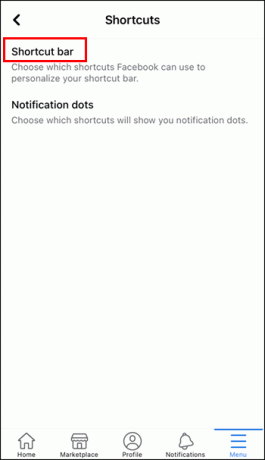
- 활성 상태이고 변경할 수 있는 바로 가기는 오른쪽에 고정됨이라는 드롭다운 메뉴와 함께 표시됩니다.

- 삭제하려는 바로 가기의 드롭다운 메뉴를 클릭합니다.

- "고정"에서 "숨기기"로 변경합니다.
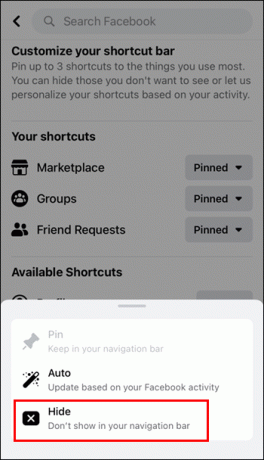
Android 기기에서 Facebook 바로 가기를 삭제하는 방법
Android 기기를 사용하는 경우 Facebook 바로 가기를 삭제하기 위해 따라야 하는 단계는 iPhone을 사용할 때와 동일합니다. 유일한 차이점은 Android에서는 Facebook 바로가기 막대가 화면 상단에 있다는 것입니다.
길게 눌러 바로가기를 삭제하려면:
- 삭제하려는 바로가기를 길게 누릅니다.

- 팝업 메뉴에서 "바로가기 바에서 숨기기" 옵션을 누릅니다.
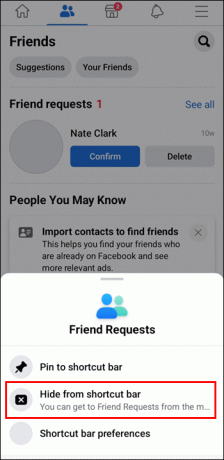
- 하단에 "설정" 링크와 함께 변경 사항을 확인하는 임시 상자가 나타납니다. 링크를 따라가면 단계를 되돌리고 바로 가기를 다시 가져올 수 있습니다.

또는 다음과 같이 설정 페이지를 통해 표시줄에서 바로 가기를 제거할 수 있습니다.
- 오른쪽 상단 모서리에 있는 세 개의 가로선을 누릅니다.

- 스크롤하여 "설정 및 개인 정보 보호"를 탭하거나 톱니바퀴 아이콘을 사용합니다.

- "설정"을 선택합니다.

- "바로 가기"를 누릅니다.

- "바로가기 바"를 선택합니다.

- 여기에서 모든 제거 가능한 바로 가기가 있는 목록과 오른쪽에 있는 드롭다운 상자를 찾을 수 있습니다. "고정됨"에 설정된 바로 가기는 바에 표시되는 바로 가기입니다. "자동"으로 설정된 항목은 Facebook에서 시간을 보내는 방법에 따라 표시됩니다.

- 특정 바로 가기를 삭제하려면 오른쪽에 있는 드롭다운 메뉴를 탭하고 "숨기기 – 탐색 표시줄에 표시하지 않음"으로 변경합니다.

iPad에서 Facebook 바로 가기를 삭제하는 방법
Apple은 모든 장치가 동일한 방식으로 원활하게 작동하도록 만들었습니다. 따라서 iPad를 사용하여 Facebook 바로가기 바에서 바로가기를 제거하려면 iPhone에서와 동일한 단계를 따라야 합니다.
iPad의 Facebook 바로가기 막대는 화면 하단에 있습니다. 바로 가기를 삭제하려면:
- 바로 가기를 길게 누릅니다.
- "바로가기 바에서 숨기기" 옵션을 누릅니다.
설정에서 바로 가기를 제거하려면 다음 단계를 따르십시오.
- 오른쪽 하단 모서리에 있는 메뉴 항목(가로선 3개)을 탭합니다.

- "프로필 설정"을 선택합니다.

- "바로 가기 모음"으로 이동합니다.

- 각 바로 가기에는 오른쪽에 드롭다운 메뉴가 있습니다. 삭제하려는 바로가기 메뉴를 탭하고 "숨기기 - 탐색 표시줄에 표시하지 않음" 옵션을 선택합니다.

PC에서 Facebook 바로 가기를 삭제하는 방법
PC에서 Facebook을 사용하는 경우 상황이 약간 다를 수 있습니다. 여전히 상단에 Facebook 바로 가기 막대가 있지만 바로 가기를 탭하여 제거할 수는 없습니다.
대신 PC에서 Facebook 바로 가기를 삭제하려면 다음 단계를 따르십시오.
- 페이스북을 엽니다.

- 왼쪽에는 홈, 프로필, 친구, 그룹이 포함된 탐색 메뉴가 있습니다.

- 바로 가기 위에 마우스를 올려 놓은 다음 오른쪽의 "편집"을 클릭하십시오.

- 그룹/페이지/게임을 검색합니다.

- "숨기기"를 선택합니다.

- "저장" 버튼을 클릭합니다.

FAQ
기본적으로 Facebook 바로 가기가 있습니까?
예, 모든 사용자에게 Facebook 바로가기 막대가 있습니다. 그러나 사용자는 플랫폼에서 시간을 보내는 방법에 따라 막대에 다른 바로 가기가 있습니다. 설정 페이지에서 "자동"으로 설정된 바로 가기입니다.
Facebook 바로가기를 삭제하면 영원히 사라지나요?
아니요, 바로 가기를 숨기기 위해 삭제하는 옵션조차 없는 이유 중 하나입니다. 바로가기를 다시 표시하는 것은 사라지게 하는 것만큼이나 쉽습니다.
Facebook 바로 가기를 삭제하려는 이유는 무엇입니까?
이것은 선호의 문제입니다. 일부 사용자는 화면이 너무 막히거나 원하지 않을 때 실수로 바로 가기를 누르는 경우가 있습니다. 이러한 이유로 그들은 그것들을 모두 제거하는 것을 선호합니다. 기본 내비게이션 바로가기는 삭제할 수 없으므로 바가 절대 사라지지 않는다는 점에 유의하세요.
짧게 자르기
Facebook에는 사용자의 삶을 쉽고 단순하게 만들기 위해 계속 업데이트되는 많은 기능이 있습니다. Facebook 바로가기 바는 사용자 탐색을 빠르고 효과적으로 만드는 것을 목표로 하는 기능입니다.
그러나 마음에 들지 않으면 사용 중인 장치에 따라 이 문서에 언급된 단계에 따라 언제든지 Facebook 바로 가기를 삭제할 수 있습니다. 바로 가기를 삭제하면 언제든지 다시 가져올 수 있으므로 한 번뿐인 프로세스라고 생각하지 마십시오.
Facebook 바로 가기 삭제에 대해 궁금한 점이 있으면 주저하지 말고 아래에 의견을 남겨주십시오.




